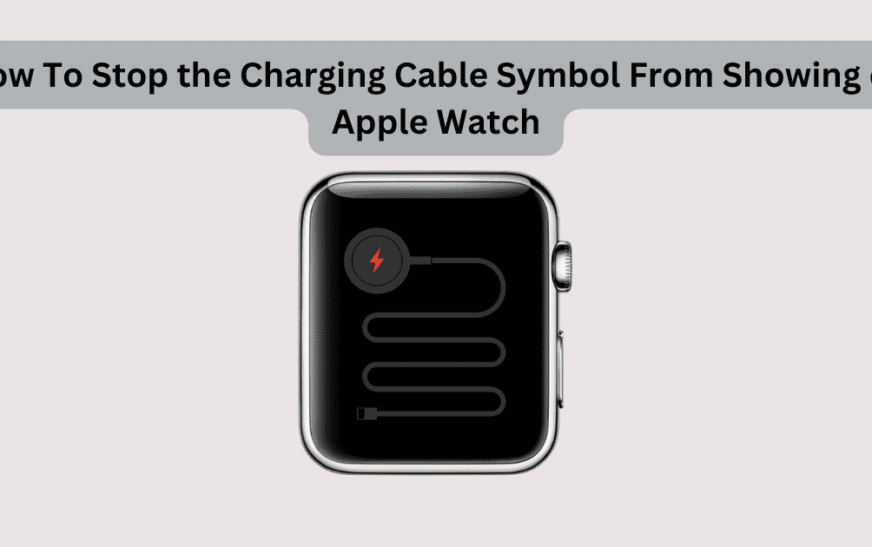Nous sommes nombreux à utiliser FaceTime au quotidien pour communiquer avec nos amis, notre famille et nos collègues. Lorsqu’il cesse de fonctionner, il est essentiel de le réparer rapidement pour que nos communications restent fluides. Si vous rencontrez des erreurs lors de vos appels FaceTime, voici quelques solutions à essayer.
Que faire si FaceTime ne fonctionne pas sur l’iPhone ?
1. Assurez-vous que FaceTime est activé
Si FaceTime ne fonctionne pas sur votre iPhone, vous devez d’abord vérifier si la fonction est activée dans les réglages. Si elle est désactivée, vous ne pourrez ni passer ni recevoir d’appels.
Temps nécessaire : 2 minutes
- Ouvrir le Paramètres application et tapez sur FaceTime.
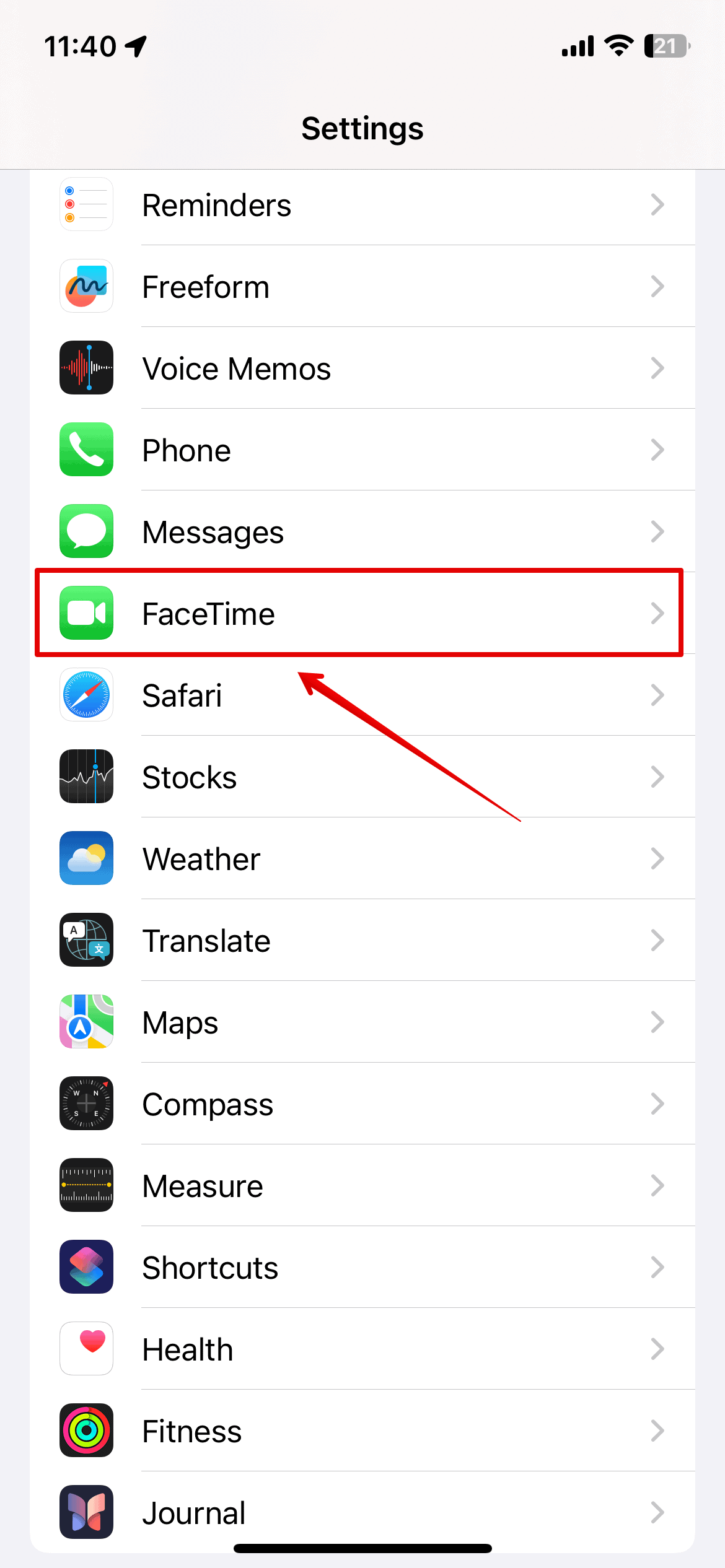
- Activez le bouton de basculement à côté de FaceTime.

- Maintenant, si vous voyez le message « En attente d’activation » il suffit de le désactiver et de le réactiver.
2. Activer les données cellulaires pour FaceTime
Pour de meilleurs résultats, il est recommandé d’utiliser FaceTime sur un réseau Wi-Fi. Toutefois, si vous l’utilisez via votre connexion de données mobiles, assurez-vous que la fonction est activée dans les paramètres.
Suivez les étapes ci-dessous :
- Ouvrez l’application Paramètres sur votre iPhone.
- Sélectionner Service mobile et l’ouvrir.
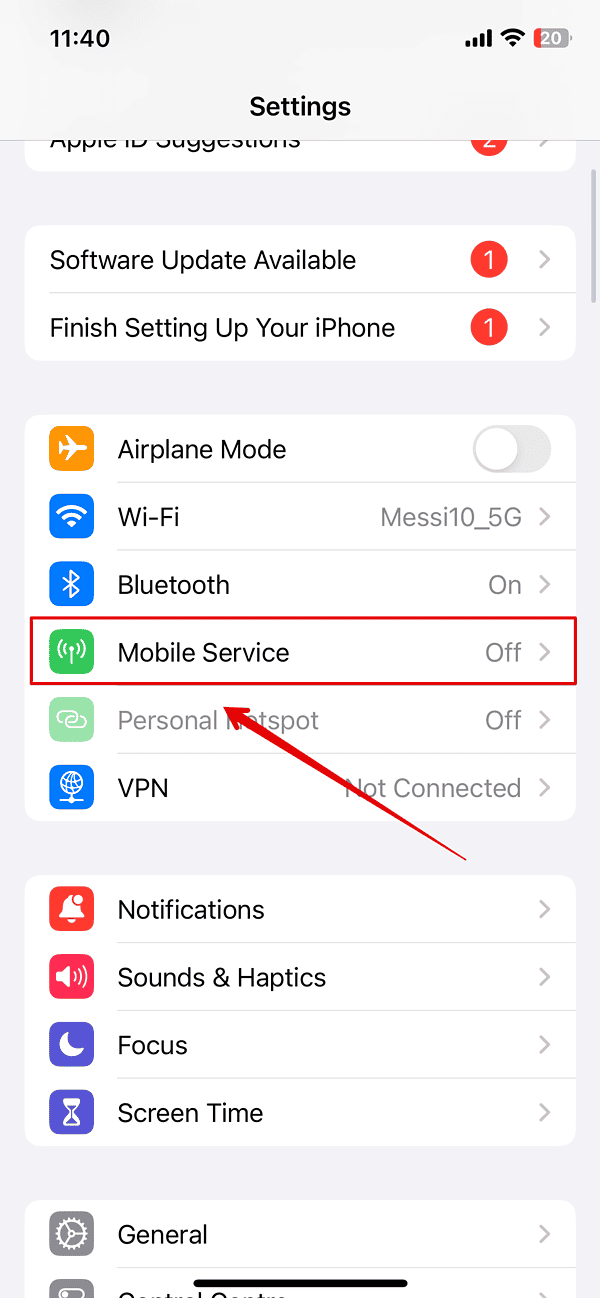
- Faites défiler vers le bas et cherchez FaceTime sous la rubrique Données mobiles section.
- Maintenant, assurez-vous que le bouton de basculement est activé à côté de FaceTime.
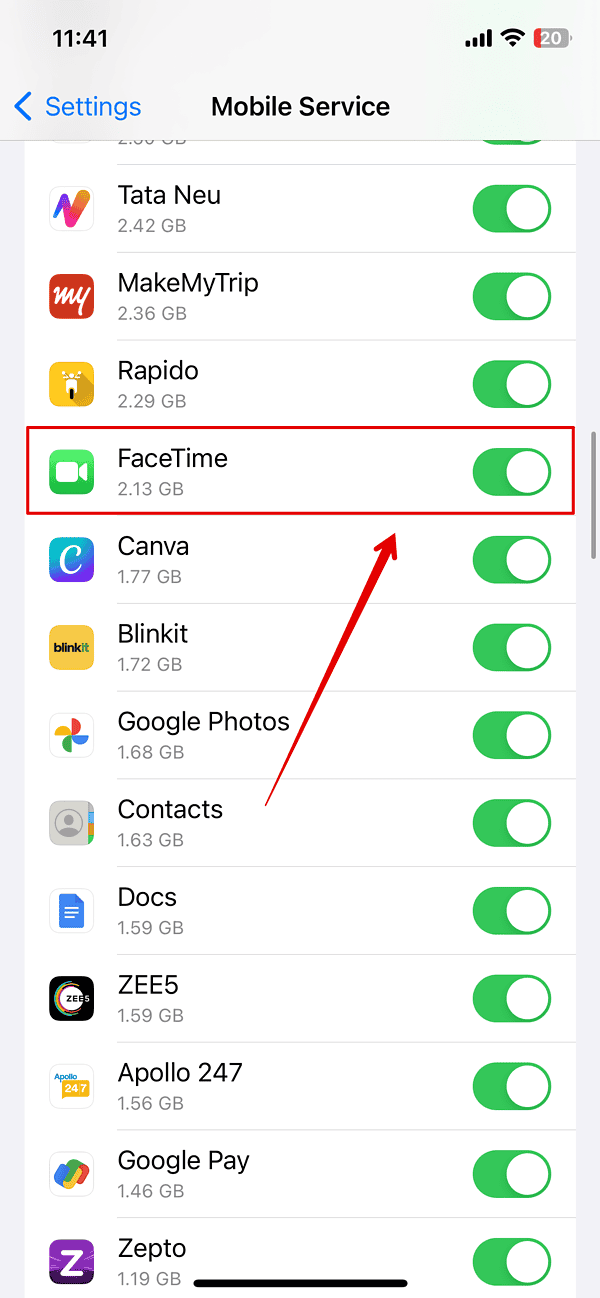
Vous pourrez désormais utiliser vos données mobiles pour passer des appels FaceTime.
3. Mettre à jour iOS
- Ouvrez l’application Paramètres sur votre iPhone.
- Ensuite, faites défiler vers le bas et tapez sur Général.
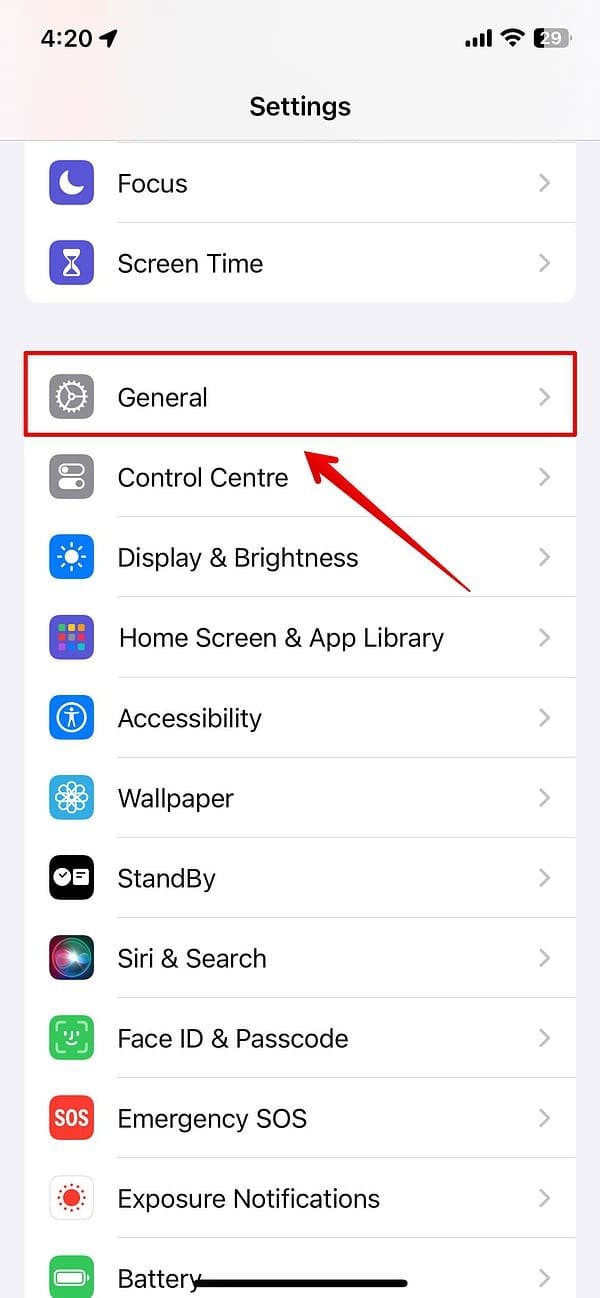
- Ici, ouvrez la page Mise à jour du logiciel option.
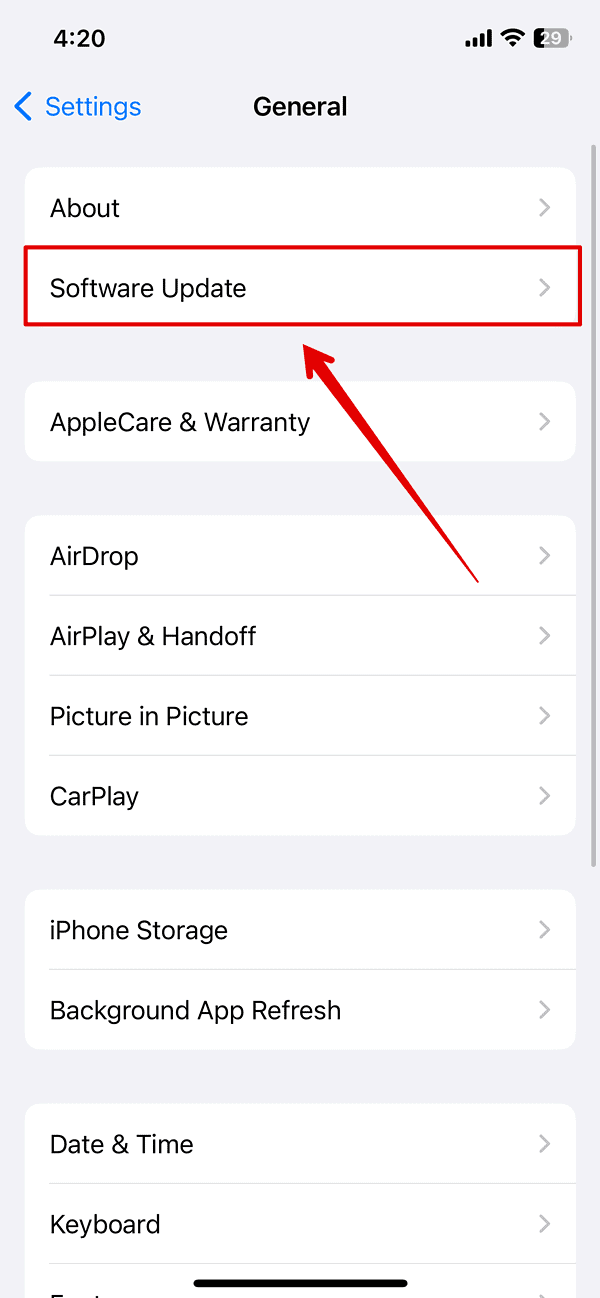
Attendez quelques secondes et installez la mise à jour logicielle disponible sur votre appareil.
4. Vérifiez la connexion Internet
FaceTime a besoin d’une connexion Internet stable pour fonctionner, que vous utilisiez le Wi-Fi ou les données mobiles. Suivez les mesures ci-dessous pour vous assurer que la connexion réseau est correcte.
- Reconnectez votre Wi-Fi à votre iPhone.
- Essayez un autre réseau Wi-Fi s’il est disponible.
- Essayez d’utiliser FaceTime en utilisant vos données mobiles.
- Redémarrez votre routeur et établissez la connexion.
- Vérifiez votre vitesse internet.
5. Réinitialiser les paramètres du réseau
Vous pouvez réinitialiser vos paramètres réseau pour résoudre tout problème lié au réseau qui pourrait causer des problèmes avec FaceTime. Cette opération réinitialise les paramètres par défaut, y compris les paramètres Wi-Fi, cellulaires et VPN.
- Ouvrez l’application Paramètres sur votre iPhone et allez dans Général.
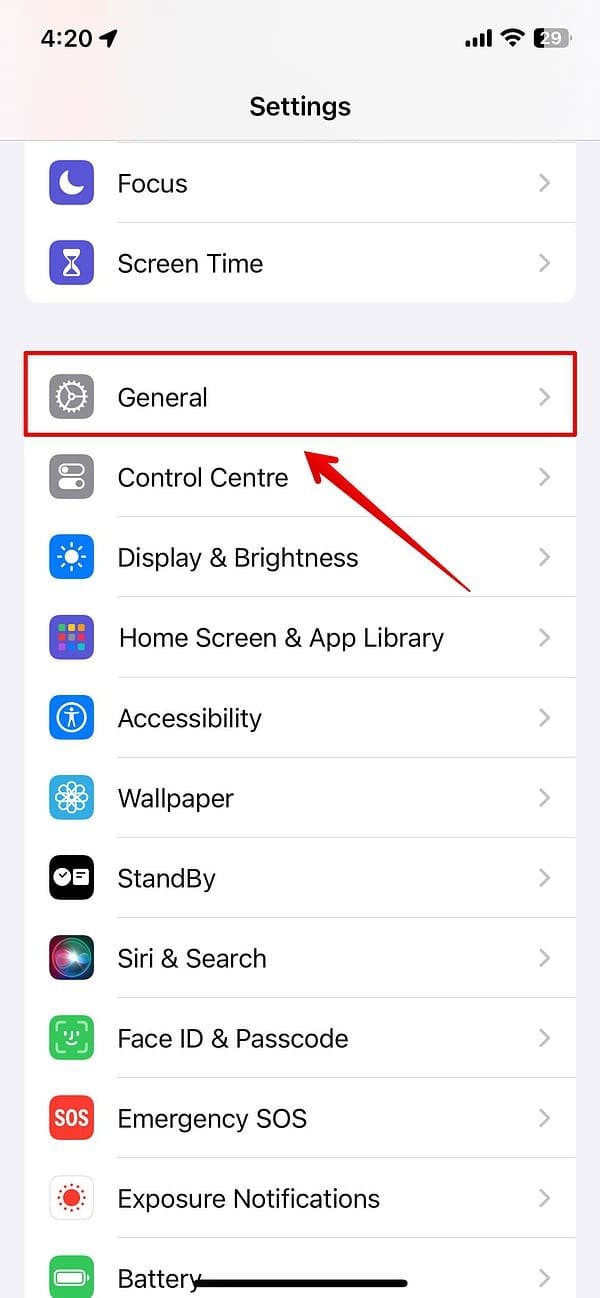
- Faites défiler vers le bas et sélectionnez Transférer ou réinitialiser l’iPhone.
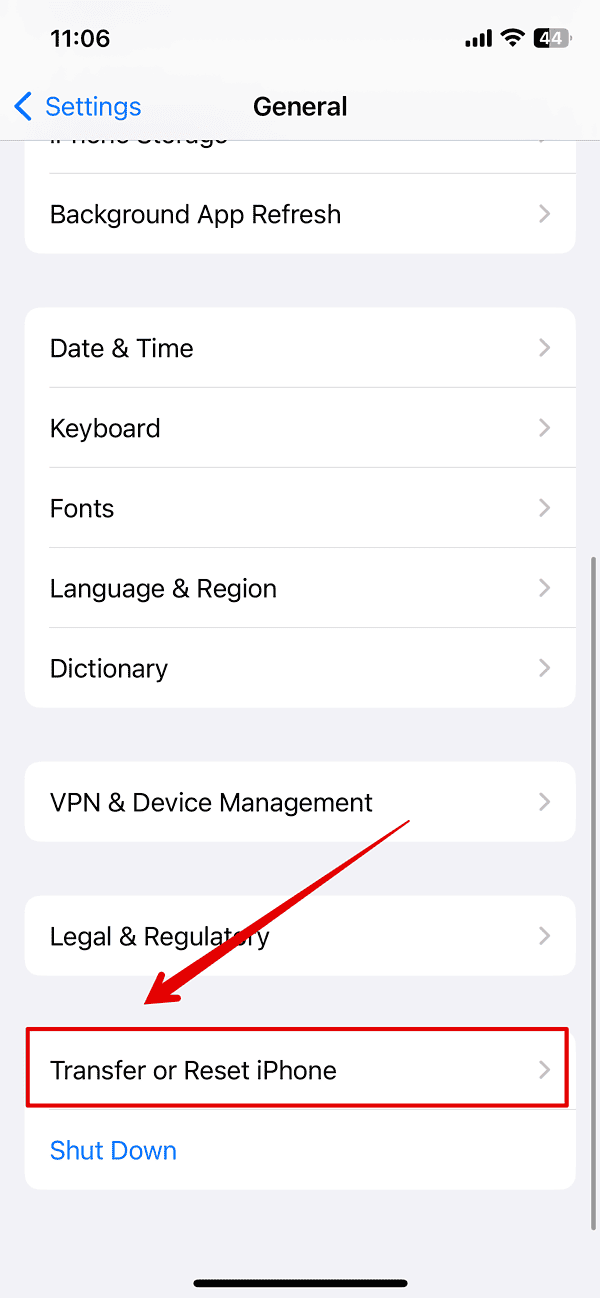
- Maintenant, appuyez sur Réinitialiser.

- Sélectionnez ensuite Réinitialiser Paramètres du réseau de la liste.
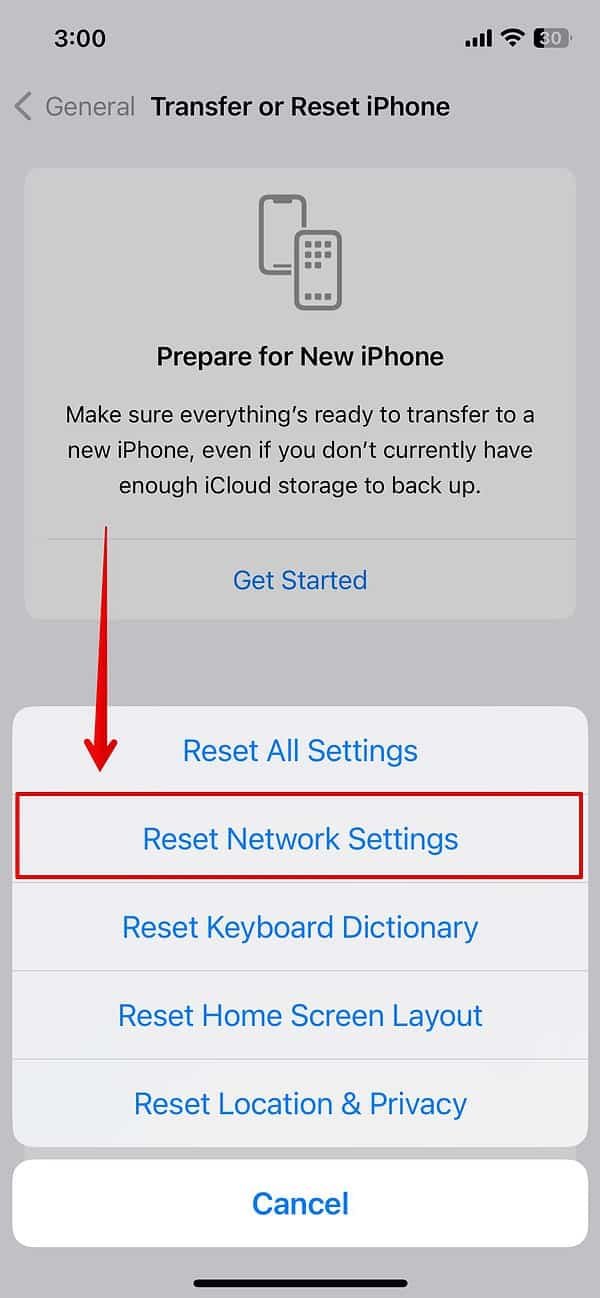
- Entrez le code d’accès de l’iPhone pour continuer.
- Tapez sur Remise à zéro Paramètres du réseau pour confirmer.
6. Redémarrage forcé de l’iPhone
Cette méthode permet d’interrompre tous les processus en arrière-plan susceptibles de causer des problèmes et de repartir à zéro. Consultez les étapes ci-dessous :
- Appuyez sur le bouton d’augmentation du volume et relâchez-le.
- Appuyez et relâchez le bouton de réduction du volume.
- Appuyez ensuite sur le bouton latéral et maintenez-le enfoncé.
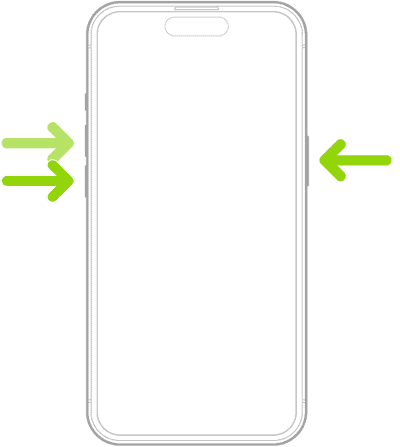
- Relâchez le bouton lorsque le logo Apple apparaît à l’écran.
Le système va maintenant redémarrer.
7. Vérifier les réglages de la date et de l’heure
Assurez-vous que la date et l’heure sont correctement réglées.
- Ouvrez l’application Paramètres et allez dans Général.
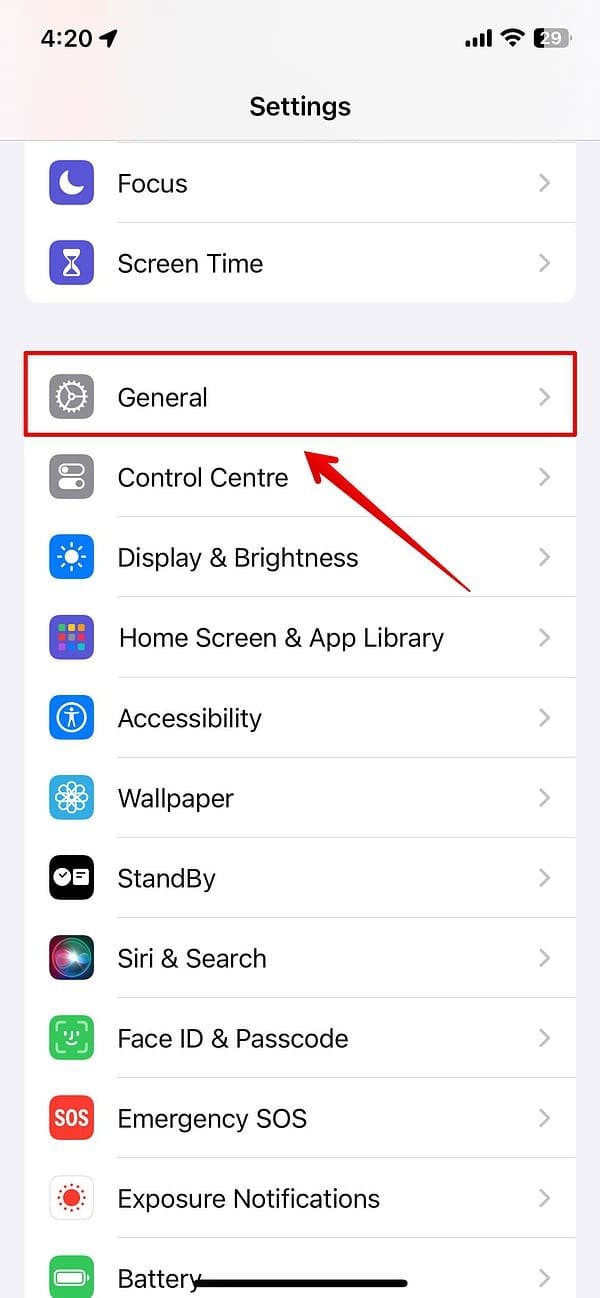
- Tapez sur Date et heure paramètres.
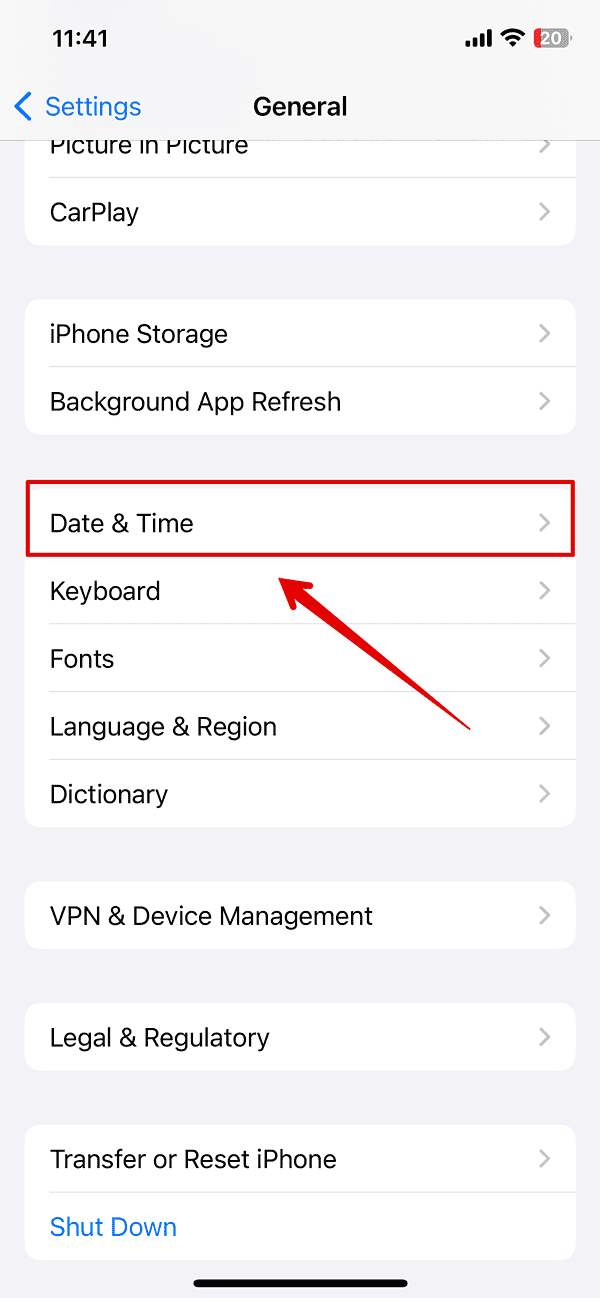
- Maintenant, activez Définir automatiquement.
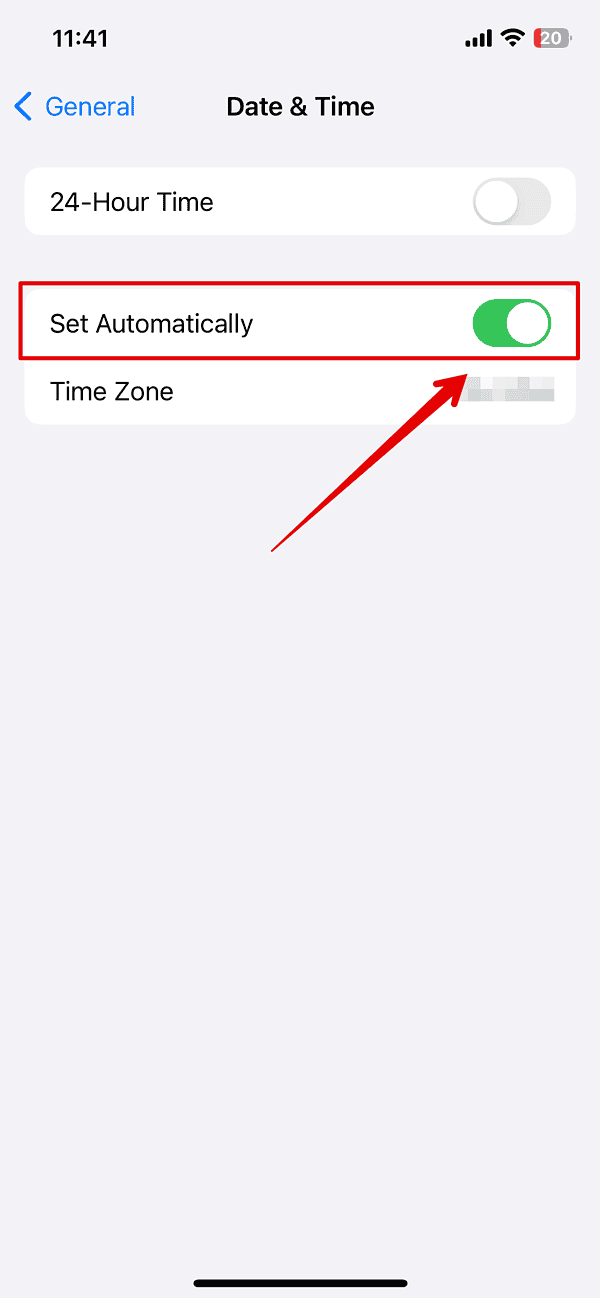
Une fois cette opération effectuée, veillez à redémarrer votre iPhone.
8. Débloquer les contacts
Si vous ne pouvez pas passer d’appels FaceTime avec des contacts spécifiques, il est fort possible que votre iPhone les ait bloqués. Voici la marche à suivre pour les débloquer.
- Ouvrez le menu Paramètres sur votre iPhone.
- Faites défiler vers le bas et tapez sur Téléphone.
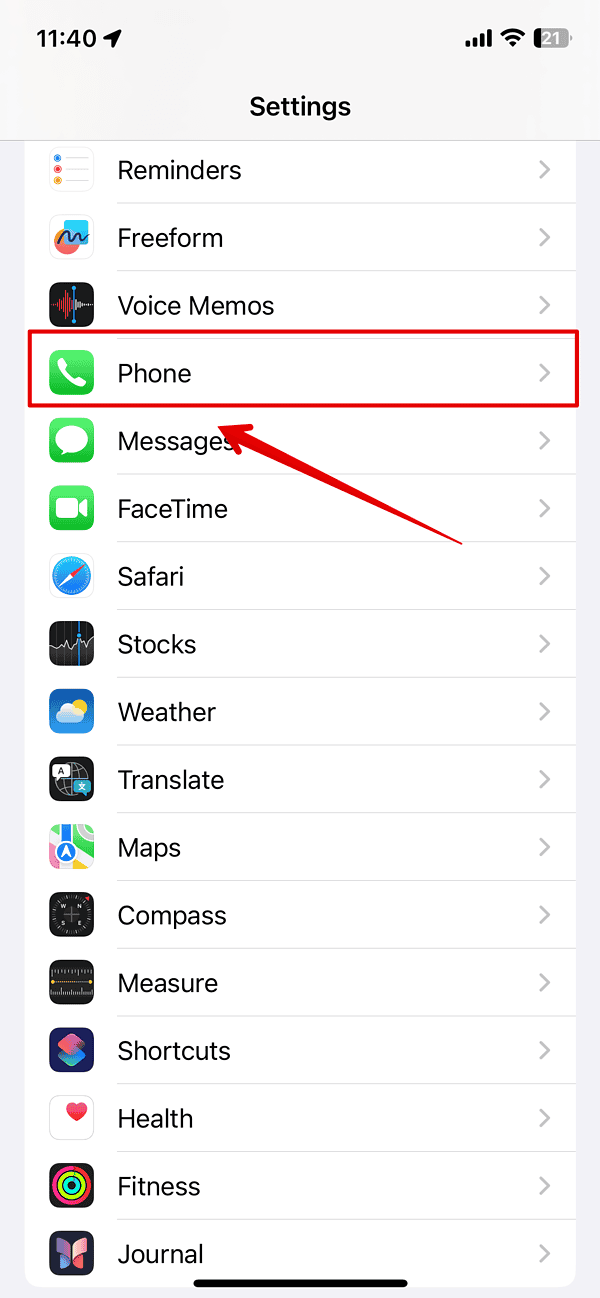
- Sélectionner Contacts bloqués et l’ouvrir.
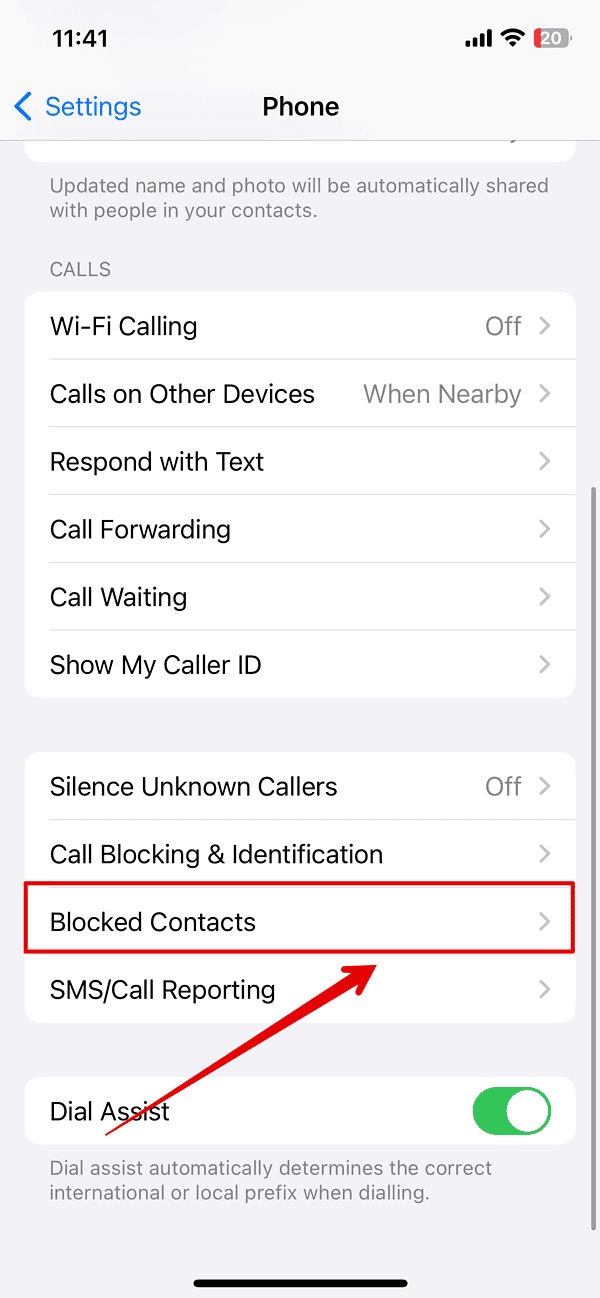
- Tapez sur Modifier et débloquer les contacts.
9. Vérifier l’état du système Apple
Il se peut que FaceTime soit indisponible en raison de problèmes liés au serveur Apple. Pour en savoir plus sur l’état actuel du système, consultez le site officiel d’Apple. État du système site.
Si une marque verte apparaît à côté de l’application, c’est que tout fonctionne correctement. Si ce n’est pas le cas, vous devez attendre que l’équipe de développement corrige l’erreur.
10. Réinstaller FaceTime
Enfin, si rien ne semble fonctionner et que vous rencontrez toujours des problèmes avec FaceTime, il est préférable de supprimer l’application de votre iPhone et de la réinstaller.
- Appuyez sur l’application FaceTime et maintenez-la enfoncée.
- Tapez sur Supprimer l’application.
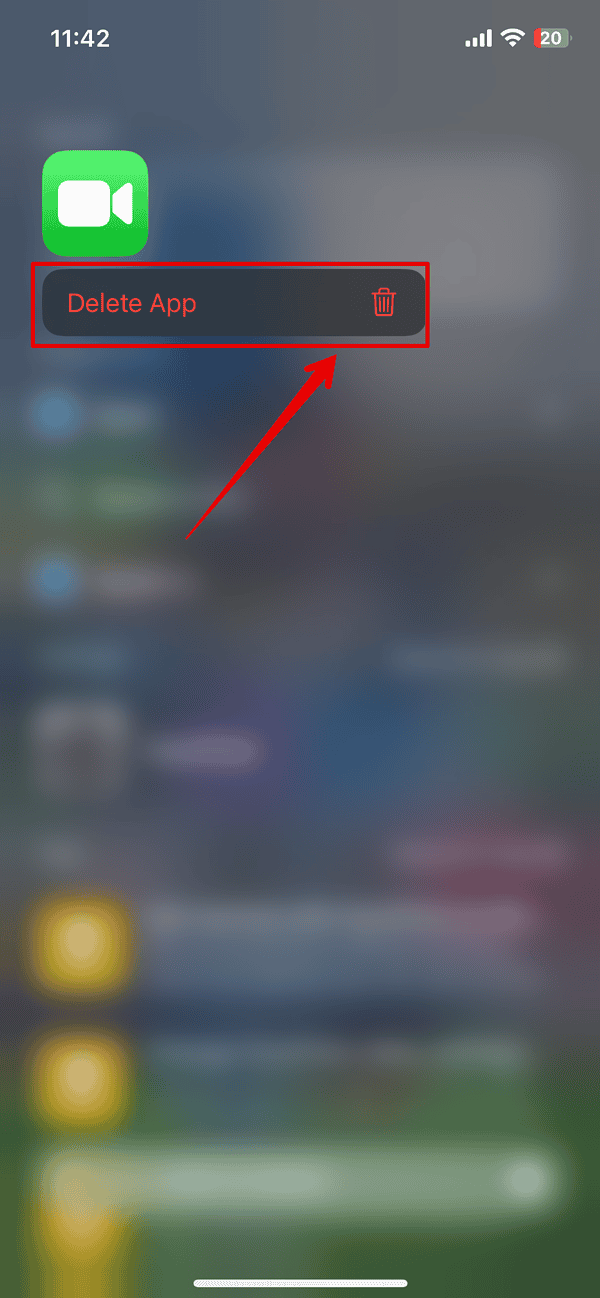
- Sélectionnez à nouveau Supprimer pour continuer.

L’application sera alors supprimée de votre téléphone. Vous pouvez ensuite visiter l’App Store et réinstaller l’application.
Vous pourriez également être intéressé par ce que vous devez faire s’il n’y a plus de bouton FaceTime après la mise à jour iOS 17.4.1.